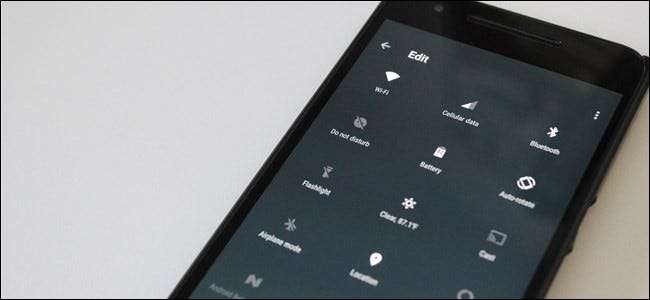
Se scorri due volte verso il basso dalla barra dei menu di Android, otterrai un bel pannello di impostazioni rapide che puoi attivare con un tocco. Vuoi nascondere alcune di queste impostazioni, spostarle o aggiungerne di nuove? Hai poche scelte.
RELAZIONATO: 4 uova di Pasqua Android nascoste: dal pan di zenzero alla gelatina di fagioli
Android 7.0 Nougat ha finalmente aggiunto la possibilità di personalizzare questo menu, sebbene fosse disponibile in 6.0 Marshmallow da un menu nascosto chiamato "System UI Tuner". Se tu sei radicato , tuttavia, puoi ottenere ancora più opzioni su qualsiasi versione di Android, Marshmallow o altro.
Utenti di Nougat: usa la personalizzazione incorporata
La personalizzazione dell'area Impostazioni rapide sui telefoni Android è stata a lungo un ritocco offerto da ROM personalizzate e altre mod di root, ma con Android 7.0 Nougat è una funzionalità integrata. Google ha persino rilasciato un'API che consente agli sviluppatori di creare pulsanti di impostazioni rapide di terze parti.
Per prima cosa: vai avanti e dai uno strattone all'area di notifica per visualizzare la parte superiore del pannello Impostazioni rapide e le notifiche. Quindi, abbassalo ancora una volta per visualizzare l'intero menu Impostazioni rapide.
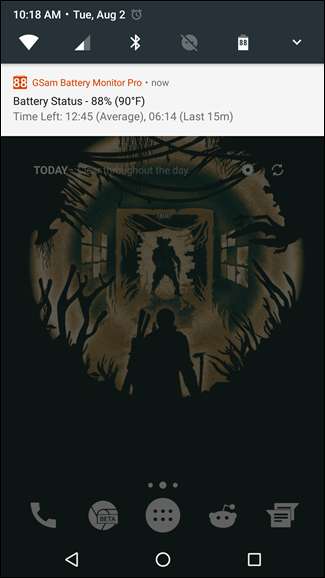
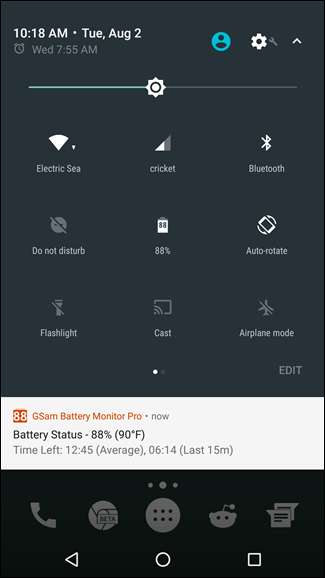
Nell'angolo in basso a destra, dovresti vedere un pulsante "Modifica". Vai avanti e toccalo.
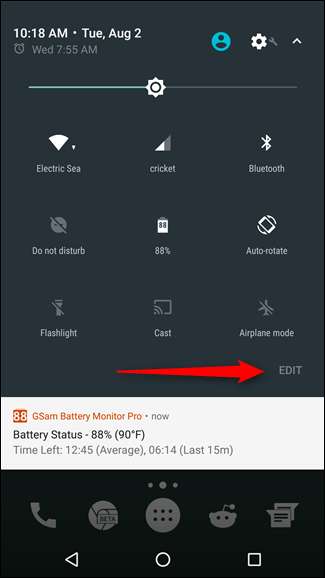
Questo, non sorprende, aprirà il menu Modifica impostazioni rapide. La modifica di questo menu è semplicissima e intuitiva: ti basta premere a lungo e trascinare le icone dove vuoi. Il menu Impostazioni rapide può essere lungo due pagine (puoi esplorarle scorrendo il dito) con nove icone su ciascuna. Sono tanti pulsanti!
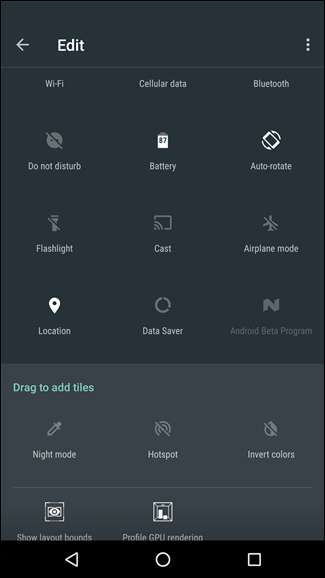
Ed è proprio qui che si manifesta la potenza del nuovo menu Impostazioni rapide personalizzabile: ora puoi aggiungere app personalizzate al menu. Ci sono già una manciata di opzioni nel Play Store, incluse cose semplici come una tessera meteorologica e un'app molto più robusta e completamente personalizzabile chiamata Impostazioni rapide personalizzate .
Per aggiungere una di queste app personalizzate, vai avanti e installala sul tuo telefono: la useremo Riquadro Impostazioni rapide meteo per questo tutorial.
Con l'app installata, vai avanti e torna al menu Modifica impostazioni rapide. Dovrebbe essere disponibile una nuova opzione chiamata "Weather Quick Tile". Aggiungilo e basta. Sì, è davvero così semplice.
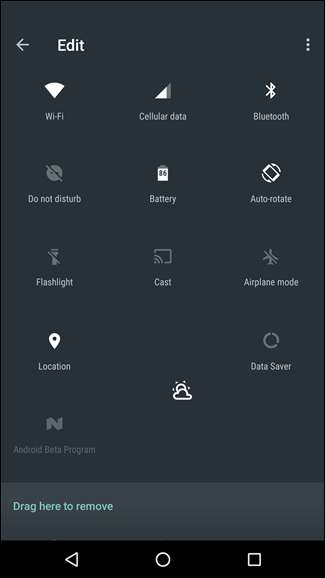
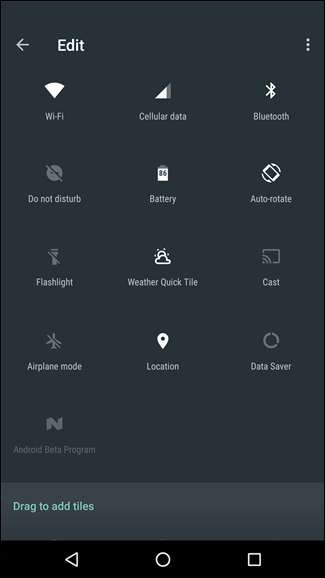
Questa particolare app all'inizio non carica nulla: dovrai toccarla e consentirle di accedere alla posizione del dispositivo. Una volta fatto, toccando l'icona si ricaricherà il meteo e toccando due volte si apriranno le impostazioni di Weather Quick Tile.
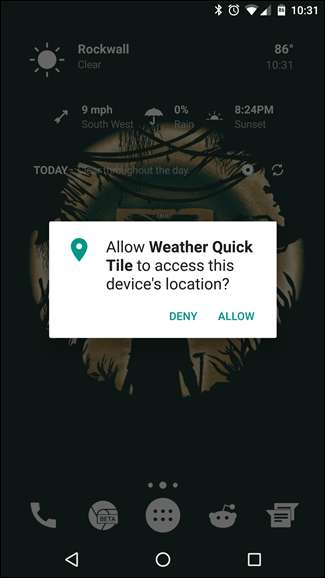
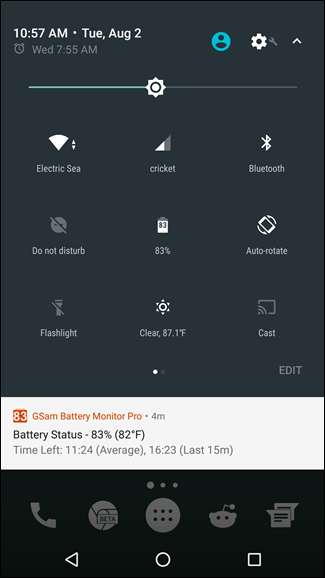
Questo è solo l'inizio di ciò che le Impostazioni rapide personalizzabili saranno in grado di fare, ma la carne e le patate sono decisamente a posto. Le API sono disponibili per gli sviluppatori e, man mano che Nougat sarà disponibile su più dispositivi, anche la selezione di scorciatoie Impostazioni rapide disponibili aumenterà. Neat.
Utenti Marshmallow senza root: Abilita sintonizzatore dell'interfaccia utente di sistema
Se utilizzi Android Marshmallow, hai una versione leggermente meno potente di questa personalizzazione nascosta dietro un menu segreto. Per abilitare il sintonizzatore dell'interfaccia utente di sistema, abbassa l'area notifiche nella parte superiore dello schermo del tuo smartphone o tablet Android. Premi a lungo l'icona dell'ingranaggio che appare tra l'indicatore della batteria e l'immagine del tuo profilo.
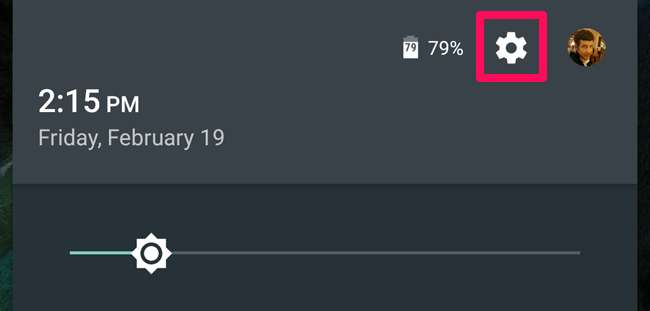
Dopo circa cinque secondi di pressione, dovrebbe iniziare a girare. Una notifica che dice "Congratulazioni! Il sintonizzatore dell'interfaccia utente di sistema è stato aggiunto alle Impostazioni. "
Questa è una nuova schermata delle impostazioni che verrà visualizzata nell'app delle impostazioni a livello di sistema di Android. Per accedervi, apri il cassetto delle app e tocca l'icona dell'app "Impostazioni". Scorri fino in fondo allo schermo. Vedrai una nuova opzione "Sintonizzatore dell'interfaccia utente di sistema" in Informazioni sul telefono o Informazioni sul tablet. Toccalo per accedere alle opzioni precedentemente nascoste.
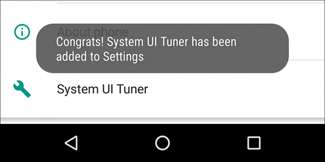
Apri la schermata System UI Tuner e Google ti avvisa che queste opzioni sono "Divertenti per alcuni ma non per tutti". Come afferma Google, "queste funzionalità sperimentali potrebbero cambiare, interrompersi o scomparire nelle versioni future. Procedi con cautela." Tocca "OK" per continuare.
In un certo senso, questo è come l'interfaccia chrome: // flags in Chrome – Sia su Android che su piattaforme desktop. Mentre la schermata Opzioni sviluppatore nasconde le opzioni destinate agli sviluppatori, la schermata Sintonizzatore dell'interfaccia utente del sistema nasconde le opzioni destinate agli utenti esperti di Android e ai tweaker.
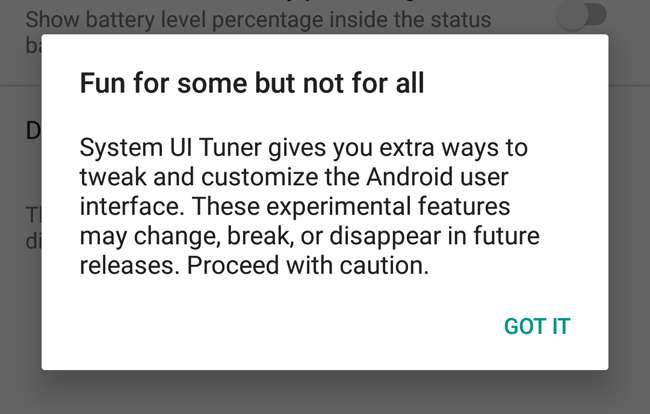
Tocca l'opzione "Impostazioni rapide" per riorganizzare le tessere Impostazioni rapide. Premi e trascina per riorganizzare o trascina nel cestino per rimuovere le tessere che non vuoi vedere. Puoi anche fare clic sul pulsante "Aggiungi tessera" per vedere se ci sono tessere inutilizzate che desideri includere.
Se vuoi tornare al layout predefinito, tocca il pulsante menu e scegli "Ripristina".
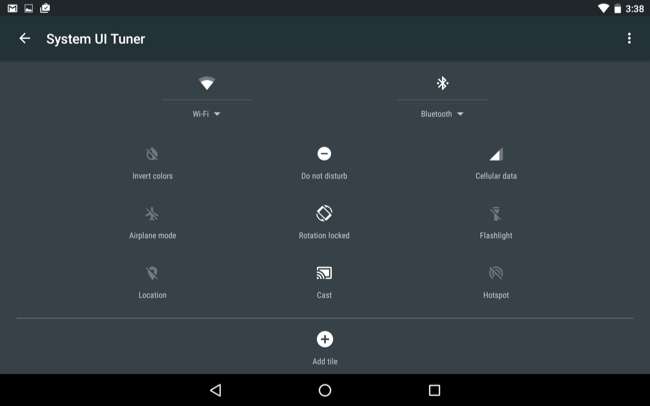
Non è potente come quello che puoi fare in Nougat (o con le modifiche alla radice descritte di seguito), ma non è male per un'opzione incorporata nascosta.
Utenti con root su tutte le versioni Android: installa Xposed e GravityBox per ulteriori opzioni
RELAZIONATO: Dimentica le ROM lampeggianti: usa Xposed Framework per modificare il tuo Android
Se tu sei radicato , puoi personalizzare ulteriormente il menu Impostazioni rapide utilizzando un'app chiamata GravityBox, che contiene un sacco di fantastiche modifiche Android a livello di sistema. Avrai bisogno di Xposed Framework installato per farlo, quindi consulta la nostra guida a Xposed se non l'hai già fatto.
Se hai configurato Xposed, apri l'app Xposed Installer e tocca il pulsante Download. Tocca l'icona di ricerca e cerca "GravityBox". Dovrai scaricare GravityBox per la tua versione di Android, quindi assicurati di selezionare quella giusta ("GravityBox [MM]" per Marshmallow, "GravityBox [LP]" per Lollipop e così via).
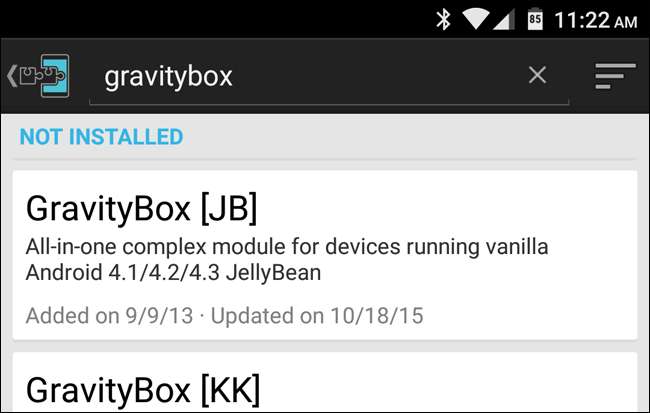
Scorri fino alla scheda "Versioni" e scarica l'ultima versione di GravityBox per il tuo telefono.
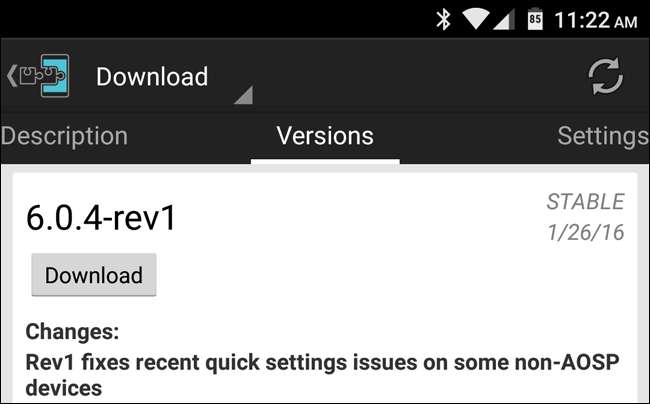
Al termine, il modulo verrà installato, ma non attivato. Nel programma di installazione di Xposed, vai alla sezione Moduli (o seleziona semplicemente la notifica che appare nel menu a discesa delle notifiche). Seleziona la casella accanto al modulo GravityBox e riavvia il telefono.
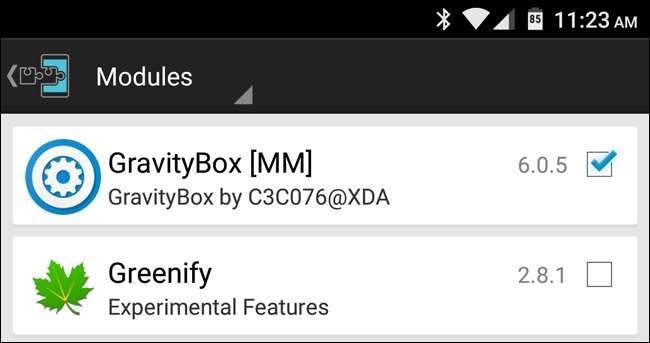
Dopo il riavvio, apri la nuova app GravityBox che appare nel tuo cassetto delle app. Ci sono molte modifiche qui e consiglio vivamente di esaminarle, ma in questo momento vogliamo personalizzare il menu Impostazioni rapide, quindi vai su Modifica barra di stato> Gestione impostazioni rapide. Tocca l'elemento "Interruttore principale" per attivare QuickSettings. Dovrai riavviare di nuovo il telefono prima di continuare.
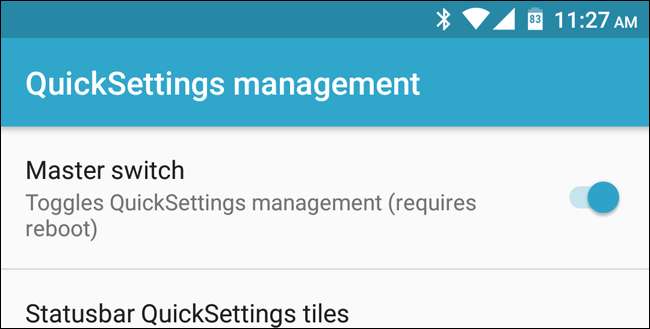
Una volta riavviato, torna a GravityBox> Impostazioni barra di stato> Gestione QuickSettings. Il mondo ora è la tua ostrica. È possibile toccare "Suggerimenti per le impostazioni rapide della barra di stato" per selezionare i riquadri da visualizzare (utilizzando le caselle di controllo a destra) e in quale ordine vengono visualizzati (toccando e trascinando i dispositivi di scorrimento a sinistra). Puoi anche toccare i tre punti per ulteriori opzioni, come mostrare un elemento solo nella schermata di blocco o metterlo in "Modalità doppia". Dual Mode significa che è un pulsante attivabile con un menu sotto di esso per ulteriori impostazioni. Se non è in modalità doppia, andrà alla pagina delle impostazioni per quell'impostazione (come Wi-Fi, Bluetooth o Cellulare).
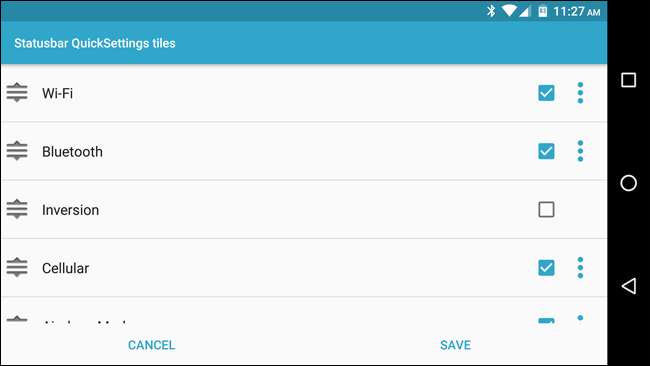
Torna alla pagina principale di Gestione QuickSettings e puoi fare ancora di più. Puoi impostare impostazioni specifiche per le tessere, come modificare le opzioni che alterna per la modalità Suoneria o persino aggiungere scorciatoie alle app al pannello Impostazioni rapide.
Puoi anche scegliere quante tessere visualizzare per riga, accedere al menu Impostazioni rapide più velocemente tirando verso il basso dal bordo e altro ancora. Dai un'occhiata a queste impostazioni e troverai una serie di fantastiche modifiche che puoi applicare.







